ეს პრობლემა შეიძლება გამოწვეული იყოს თქვენს მოწყობილობაზე ნახვის არასწორი პარამეტრებით
- ეს ხდება უფრო გავრცელებული პრობლემა, რადგან ბევრმა მომხმარებელმა განაცხადა, რომ iCloud დისკი არ აჩვენებს ესკიზებს მათი ფაილების გადასვლისას.
- განსაკუთრებით თუ თქვენ ამუშავებთ ფოტოების დიდ კომპლექტს, ეს შეიძლება იყოს სერიოზული პრობლემა, რადგან ეს ნიშნავს, რომ თქვენ უნდა გახსნათ თითოეული სურათი ინდივიდუალურად.
- ეს პროცესი უბრალოდ აუტანელია, მაგრამ ამ სტატიაში ჩვენ განვიხილავთ საკითხს სხვადასხვა კუთხით და გაგიძღვებით მის გამოსწორებაში ერთხელ და სამუდამოდ.
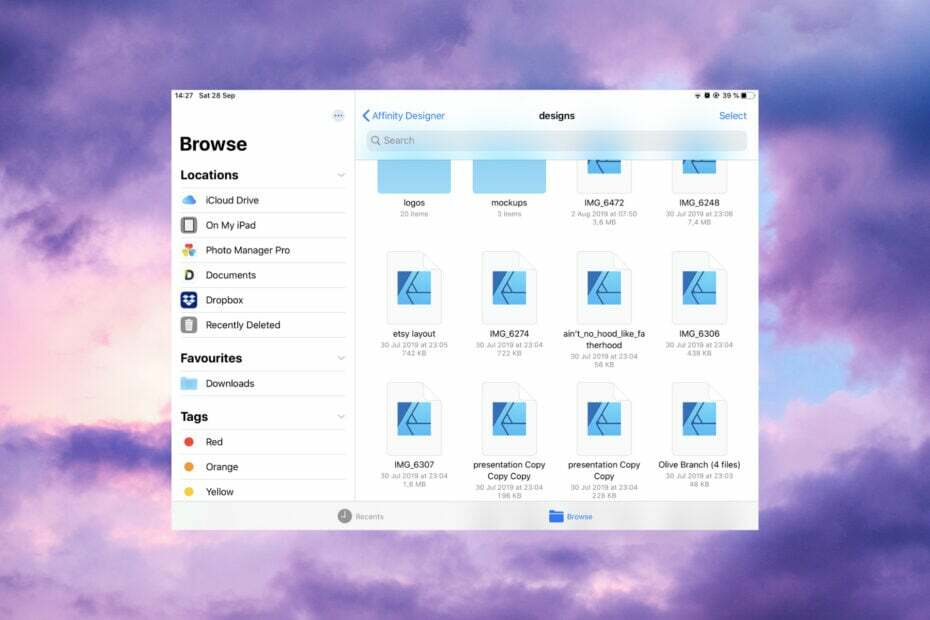
Xდააინსტალირეთ ჩამოტვირთვის ფაილზე დაწკაპუნებით
ეს პროგრამული უზრუნველყოფა გამოასწორებს კომპიუტერის გავრცელებულ შეცდომებს, დაგიცავს ფაილის დაკარგვისგან, მავნე პროგრამებისგან, ტექნიკის უკმარისობისგან და ოპტიმიზებს თქვენს კომპიუტერს მაქსიმალური მუშაობისთვის. მოაგვარეთ კომპიუტერის პრობლემები და წაშალეთ ვირუსები ახლა 3 მარტივი ნაბიჯით:
- ჩამოტვირთეთ Restoro PC Repair Tool რომელიც მოყვება დაპატენტებულ ტექნოლოგიებს (ხელმისაწვდომია პატენტი აქ).
- დააწკაპუნეთ სკანირების დაწყება იპოვონ Windows-ის პრობლემები, რამაც შეიძლება გამოიწვიოს კომპიუტერის პრობლემები.
- დააწკაპუნეთ შეკეთება ყველა პრობლემების გადასაჭრელად, რომლებიც გავლენას ახდენს თქვენი კომპიუტერის უსაფრთხოებასა და შესრულებაზე.
- Restoro ჩამოტვირთულია 0 მკითხველი ამ თვეში.
რამდენიმე მომხმარებელმა ონლაინ განაცხადა, რომ მათი iCloud დისკი არ აჩვენებს ესკიზებს. ეს შეიძლება იყოს უკიდურესად იმედგაცრუებული, განსაკუთრებით თუ ფაილების დიდი არჩევანი გაქვთ.
უნდა ინერვიულოთ, თუ iCloud Drive არ აჩვენებს ესკიზებს? ეს ძალიან შემაშფოთებელი საკითხია, მაგრამ შეშფოთების საფუძველი არ არსებობს.
რატომ არ აჩვენებს iCloud Drive ესკიზებს?
Apple-ის iCloud არის ძალიან პოპულარული და ეფექტური გზა შეინახეთ თქვენი მონაცემები. მაგრამ მონაცემების შენახვა საკმარისი არ არის. ჩვენ ასევე უნდა შეგვეძლოს ამ მონაცემებზე წვდომა.
აქ შემოდის ესკიზები. იმის ნაცვლად, რომ თითოეული ფაილი ინდივიდუალურად გახსნათ, ესკიზები გვაწვდიან საჭირო ინფორმაციის გაფილტვრის უფრო ეფექტურ გზას.
უმეტეს შემთხვევაში, პრობლემა გამოწვეულია ან არასწორი დაყენება, თქვენი საქაღალდეების არასწორი ნახვის პარამეტრი ან თუნდაც პროვაიდერის მხრიდან პრობლემები.
მაგრამ არ ინერვიულო! რამდენადაც ესკიზები გამიზნულია დასახმარებლად და სახელმძღვანელოდ, ასე რომ, ეს სტატია დაგეხმარებათ ამ პრობლემის გადასაჭრელად საჭირო ნაბიჯების გადადგმაში.
როგორ გავასწორო ესკიზები, რომლებიც არ არის ნაჩვენები Windows-ისა და Mac-ისთვის?
რა თქმა უნდა, ეს მხოლოდ წინასწარი ნაბიჯია, მაგრამ ღირს გადადგმა, თქვენი ოპერაციული სისტემის მიუხედავად. სცადეთ ატვირთოთ სხვადასხვა ზომისა და ფორმატის ფაილები, რათა ნახოთ, წარმოიქმნება თუ არა შეცდომა მნიშვნელობის მიუხედავად.
ატვირთეთ jpeg. ასევე png. ფაილები და დააყენეთ მათი ზომა მერყეობდეს 100px-დან 2000px-მდე, მაგალითად. თუ მხოლოდ უფრო დიდ ფაილებს აკლია ესკიზი, მაშინ დიდია შანსი, რომ პრობლემები შეგექმნათ ინტერნეტ კავშირი.
ამრიგად, პრობლემა არ არის ის, რომ iCloud დისკი არ აჩვენებს ესკიზებს, არამედ ის, რომ თქვენი ინტერნეტის სიჩქარე ამის საშუალებას არ იძლევა.
გახსოვდეთ, რომ ყველა ფაილი უნდა ჩამოტვირთოთ და სინქრონიზაცია. სიჩქარე, რომლითაც ეს ხდება, მთლიანად დამოკიდებულია თქვენი კავშირის სიძლიერეზე.
თუ ეს ასე არ არის და საკითხი ჩნდება ზომისა და ფორმატის მიუხედავად, მაშინ მოდით გადავიდეთ უფრო კონკრეტულ გადაწყვეტაზე.
პირველ რიგში, ჩვენ გადავხედავთ Windows-ის პრობლემების მოგვარების რამდენიმე მეთოდს და შემდეგ მივყვებით მათ macOS კოლეგებს. დასასრულს, თქვენ დააბრუნებთ ესკიზებს თავის ადგილზე.
როგორ აღვადგინო iCloud Drive-ის ესკიზები Windows-ზე?
1. დარწმუნდით, რომ iCloud Drive სწორად იყო დაყენებული Windows 10-ისთვის
- ჩამოტვირთვა iCloud Windows-ისთვის თქვენს მოწყობილობაზე.
- დააინსტალირეთ აპი და გადატვირთეთ კომპიუტერი, რათა iCloud-მა სწორად განახორციელოს ინიციალიზაცია.
- გახსენით iCloud და შედით თქვენით Apple ID.
- აირჩიეთ თქვენთვის ყველაზე მნიშვნელოვანი ფუნქციების სიიდან, რომელთა განახლება გსურთ.
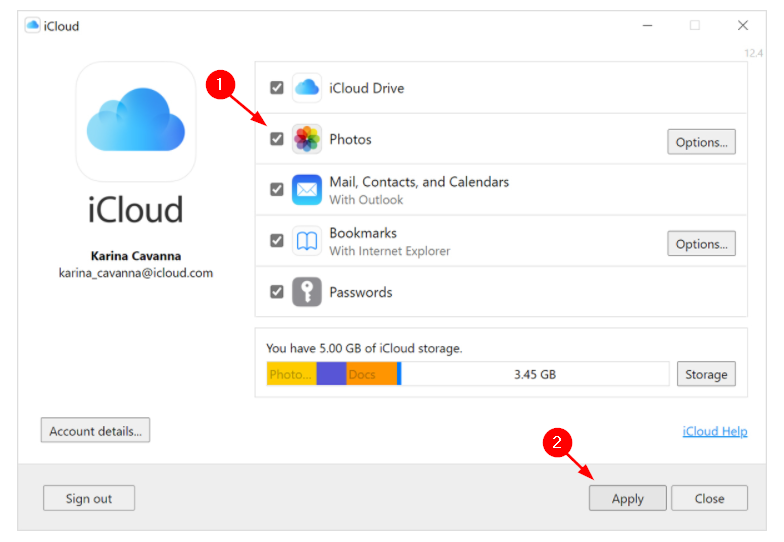
- დააწკაპუნეთ მიმართეთ.
სიიდან ფოტოების არჩევით, iCloud Drive ავტომატურად შექმნის საქაღალდეს თქვენს File Explorer-ში.
იმის შესამოწმებლად, ყველაფერი კარგად იყო თუ არა, სცადეთ ფოტოების გადაღება. თქვენ მიერ გადაღებული ყოველი ახალი ფოტო ავტომატურად უნდა გადმოიწეროს თქვენს iCloud Photos საქაღალდეში.
2. შეცვალეთ საქაღალდე View პარამეტრები
- წვდომა თქვენს iCloud საქაღალდე, აირჩიეთ ნახვა, და დააწკაპუნეთ Პარამეტრები.
- ქვეშ Ფოლდერის პარამეტრები, აირჩიეთ ხედი ისევ.
- ქვეშ გაფართოებული პარამეტრები შეამოწმეთ თუ ყოველთვის აჩვენე ხატები, არასდროს ესკიზები ვარიანტი შემოწმებულია.
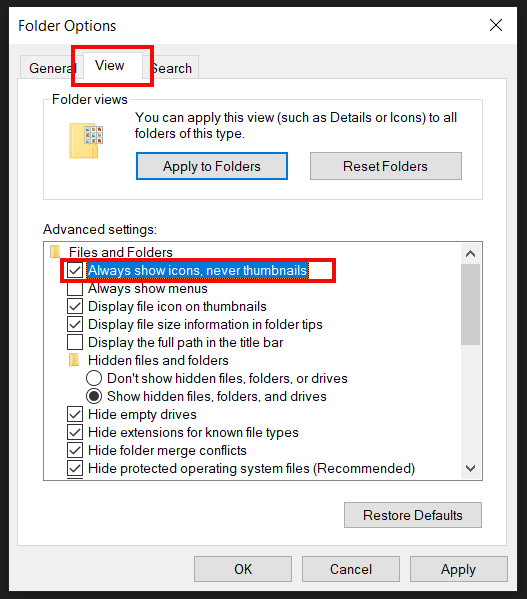
- გააუქმეთ მონიშვნა და დააწკაპუნეთ მიმართეთ.
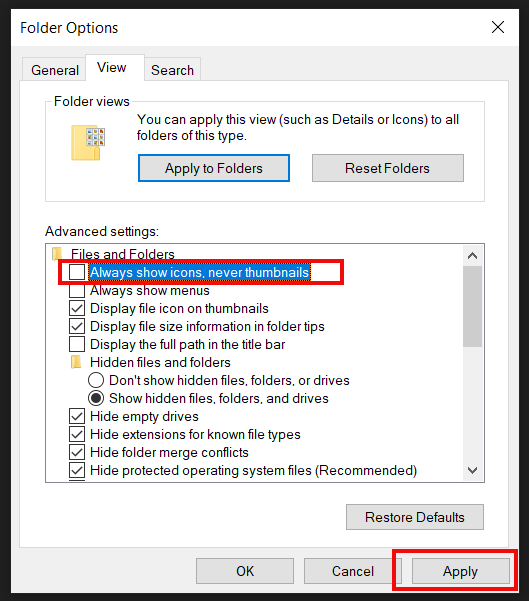
ექსპერტის რჩევა:
სპონსორირებული
კომპიუტერის ზოგიერთი პრობლემის მოგვარება რთულია, განსაკუთრებით მაშინ, როდესაც საქმე ეხება დაზიანებულ საცავებს ან Windows-ის ფაილების გამოტოვებას. თუ შეცდომის გამოსწორების პრობლემა გაქვთ, თქვენი სისტემა შეიძლება ნაწილობრივ დაზიანდეს.
ჩვენ გირჩევთ დააინსტალიროთ Restoro, ხელსაწყო, რომელიც დაასკანირებს თქვენს აპარატს და დაადგენს რა არის ბრალია.
Დააკლიკე აქ გადმოწეროთ და დაიწყოთ შეკეთება.
ამა თუ იმ მიზეზის გამო, შესაძლებელია, რომ iCloud Drive არ აჩვენებს ესკიზებს თქვენი ხედვის პარამეტრების გამო.
3. წაშალეთ მინიატურების ქეში
- დაჭერა დაწყება, ტიპი დისკის გასუფთავებადა აირჩიეთ აპლიკაცია.

- აირჩიეთ თქვენი დისკი, შემდეგ დააწკაპუნეთ კარგი ან დააჭირეთ შედი.
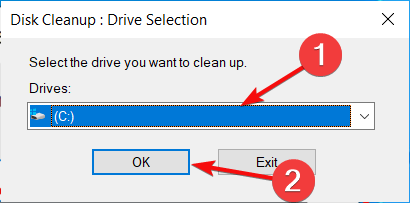
- Შეამოწმე ესკიზები ვარიანტი და დააწკაპუნეთ კარგი.
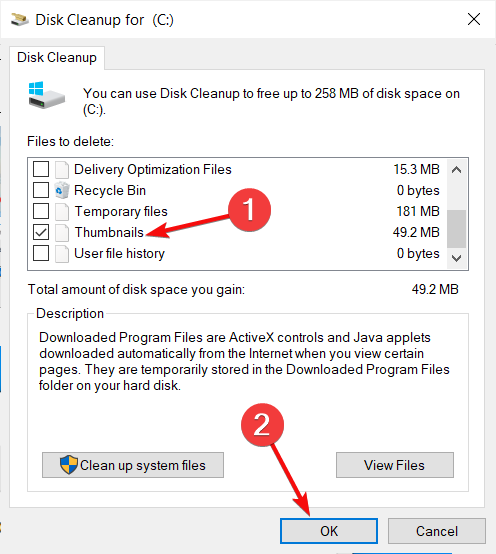
ზოგჯერ ესკიზების ქეში შეიძლება დაზიანდეს, რაც თავის მხრივ იწვევს პრობლემებს. წაშლის მარტივი პროცესი დაგეხმარებათ ამ პრობლემის გარკვევაში.
Windows ინახავს თქვენი ყველა სურათის, ვიდეოს, დოკუმენტის ესკიზს და ა.შ. ეს ქმედება აიძულებს Windows-ს ხელახლა შექმნას ესკიზები არჩეულ დისკზე ყველა ფაილისთვის.
- შესწორება: Dropbox არ არის საკმარისი ადგილი საქაღალდეზე წვდომისთვის
- Windows-ზე iCloud-ში შესვლა შეუძლებელია: გამოსაყენებელი 6 გამოსავალი
- 8 საუკეთესო Cloud Storage აპი Windows 10-ისთვის თქვენი ფაილების მასპინძლობისთვის
როგორ აღვადგინო iCloud Drive-ის ესკიზები Mac-ზე?
1. აიძულეთ თქვენი iCloud დისკის სინქრონიზაცია
კიდევ ერთი მიზეზი, რის გამოც iCloud Drive არ აჩვენებს ესკიზებს, არის ის, რომ თქვენ გაქვთ იგივე ფაილი ღია ორ ან ბევრ სხვადასხვა მოწყობილობაზე.
ეს სინქრონიზაციის პროცესი ავტომატური უნდა იყოს, მაგრამ თუ ეს ასე არ არის, უნდა სცადოთ რამდენიმე განსხვავებული მეთოდი ხელით სინქრონიზაცია iCloud თქვენს Mac-თან.
2. სცადეთ გამოყოფილი ფოტოების აპი
- გაუშვით iCloud და შედით თქვენი Apple ID-ით.
- ფუნქციების სიიდან აირჩიეთ ფოტოები და დააწკაპუნეთ Პარამეტრები.
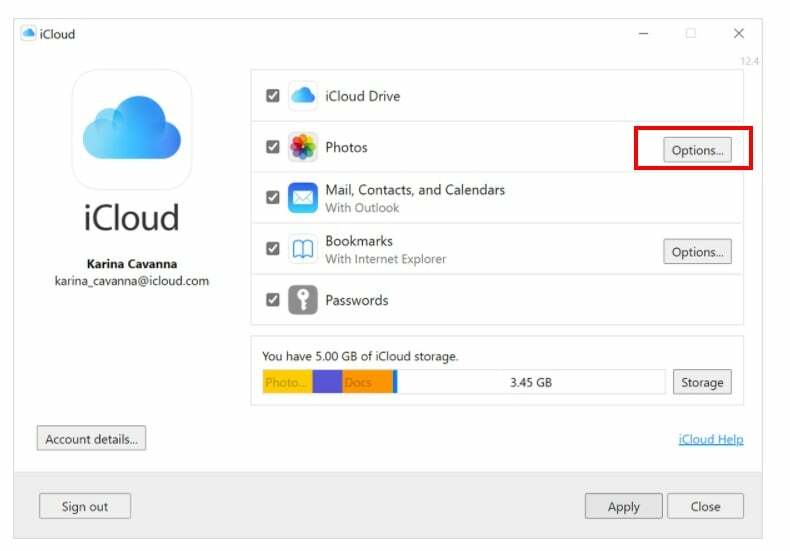
- აირჩიეთ iCloud ფოტოები და დააწკაპუნეთ შესრულებულია.
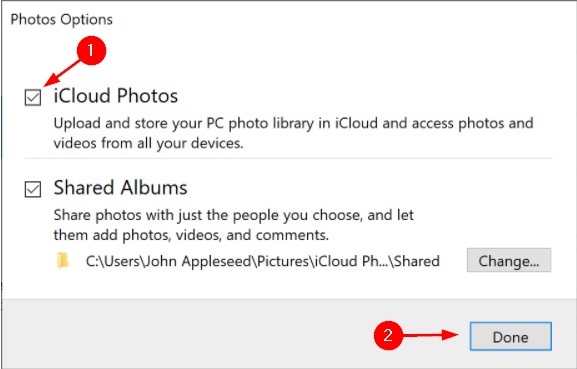
თქვენ ასევე შეიძლება დაგაინტერესოთ ჩვენი სახელმძღვანელო რა უნდა გააკეთოს, თუ iCloud Drive არ აჩვენებს ფაილებს Mac-ზე.
3. გადატვირთეთ თქვენი iCloud ფოტო ბიბლიოთეკა
- Წადი პარამეტრები.
- შედით თქვენს ანგარიშზე (თქვენი სახელით ან Apple ID-ით).
- შემდეგ გადადით iCloud და აირჩიეთ ფოტოები.
- Გამორთვა iCloud ფოტო ბიბლიოთეკა და ისევ ჩართეთ.
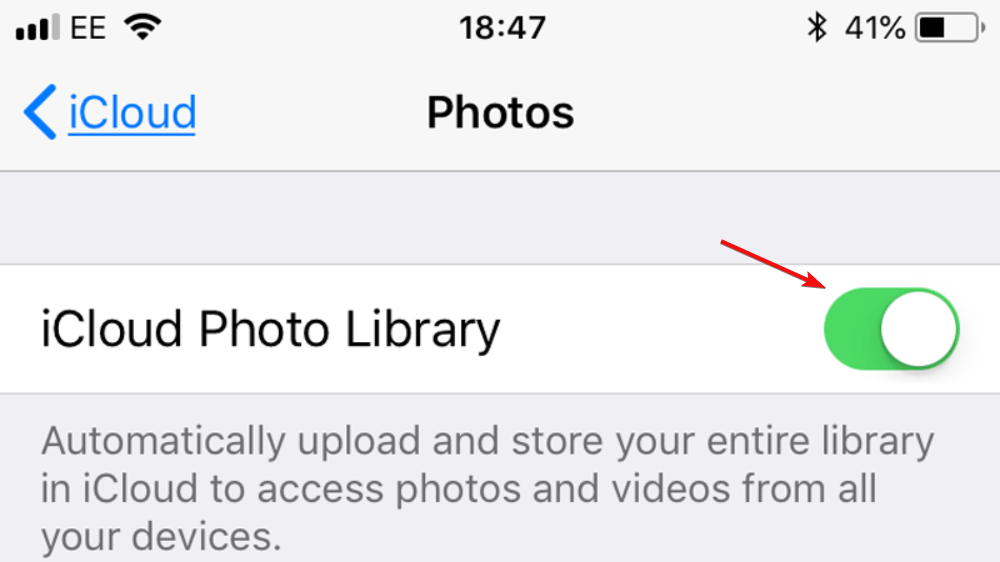
- მიეცით მას რამდენიმე წუთი პროცესის სწორად დასასრულებლად.
ზემოთ მოყვანილი პროცესი აიძულებს iCloud-ს განაახლოს თქვენი ფაილების ხელახალი სინქრონიზაცია, რაც ავტომატურად წარმოქმნის ახალ ესკიზებს.
4. დარწმუნდით, რომ თქვენი ყველა მოწყობილობა სწორად არის სინქრონიზებული
თუ თქვენ მასპინძლობს რამდენიმე მოწყობილობას ერთი და იმავე Apple ID-ის ქვეშ, თქვენ უნდა დარწმუნდეთ, რომ ისინი ყველა სწორად არის სინქრონიზებული.
მაგალითად, თქვენ გაქვთ iPhone და iMac. თქვენი ტელეფონით გადაღებული ფოტოები ავტომატურად უნდა იყოს სინქრონიზებული და გადაეცემა iCloud-ზე, რათა მათზე წვდომა შეგეძლოთ თქვენი iMac-დან.
თუმცა, რომ დარწმუნდეთ, რომ ეს სინქრონიზაცია მთლიანად შესრულდა. ამისათვის დაუკავშირეთ თქვენი მოწყობილობა თქვენს Mac-ს. შემდეგ, იპოვნეთ და აირჩიეთ თქვენი მოწყობილობა მპოვნელი გვერდითი ზოლი და აირჩიეთ ფოტოები.
თუ ზოლში ფოტოების ვარიანტი არ ჩანს, ეს ნიშნავს, რომ iCloud Photos ჩართულია. პროცესის გასაგრძელებლად გამორთეთ Photos აპი.
ბოლო, რაც უნდა გააკეთოთ, არის არჩევანი ფოტოების სინქრონიზაცია თქვენს მოწყობილობაზე ჩანიშნული ველი და დარწმუნდით, რომ მონიშნეთ ყველა ფოტო და ალბომი.
როგორ ავტვირთო ჩემი სურათები iCloud Photos აპში?
- გახსენით თქვენი ფოტოების შემცველი საქაღალდე.
- გახსენით ცალკე ფანჯარა iCloud Photos-ისთვის.
- აირჩიეთ ფოტოები, რომელთა დამატება გსურთ.
- გადაიტანეთ და ჩააგდეთ ისინი iCloud Photos საქაღალდეში.
რჩევა
თქვენ შეიძლება აღმოაჩინოთ, რომ Google Photos გარკვეულწილად უფრო თანმიმდევრულია ესკიზების თვალსაზრისით, და ამავე დროს არის მარტივი გამოსაყენებელი Windows 10-ში.
iCloud Drive-ის ესკიზების არ ჩვენება არ არის სამყაროს დასასრული, მაგრამ ძალიან შემაშფოთებელია. ერთ-ერთი ზემოაღნიშნული გადაწყვეტა გარანტირებულია ამ პრობლემის გადასაჭრელად თქვენთვის.
თუ მიხვალთ დასკვნამდე, რომ iCloud Drive არ არის თქვენთვის შესაფერისი, შეამოწმეთ ჩვენი სია ღრუბლოვანი შენახვის საუკეთესო სერვისები.
ერთადერთი რაც რჩება არის, რომელი გამოსავალი მუშაობდა თქვენთვის? მოგერიდებათ დაგვიტოვოთ კომენტარი და გვითხრათ!
ჯერ კიდევ გაქვთ პრობლემები? გაასწორეთ ისინი ამ ხელსაწყოთი:
სპონსორირებული
თუ ზემოხსენებულმა რჩევებმა არ გადაჭრა თქვენი პრობლემა, თქვენს კომპიუტერს შეიძლება ჰქონდეს უფრო ღრმა Windows პრობლემები. Ჩვენ გირჩევთ ამ კომპიუტერის სარემონტო ხელსაწყოს ჩამოტვირთვა (შეფასებულია მშვენივრად TrustPilot.com-ზე), რათა მათ მარტივად მივმართოთ. ინსტალაციის შემდეგ უბრალოდ დააწკაპუნეთ სკანირების დაწყება ღილაკს და შემდეგ დააჭირე შეკეთება ყველა.


